Iwwersiicht
Eegeschaften
Wéi ze recuperéieren
méi Informatiounen
Verbonnen Produkter
Firwat DataNumen NTFS Undelete?
# 1 Erhuelung
Bewäert
10+ Milliounen
Benotzer
20+ Joer vun
Erlieft
100% Zefriddenheet
Garantie
Extrem einfach Interface
haaptsächlech Karakteristiken
- Ënnerstëtzung fir all Versioune vun NTFS Formater.
- Recuperéieren geläscht Fichieren.
- Recuperéieren Baachen verbonne mat de geläscht Fichieren.
- Scannt rau Diskdaten ustrengend a sicht no geläschte Dateie vu méi wéi 70 bekannten Typen, andeems Dir en internen Expert System mat extensiv Wëssen iwwer d'Charakteristiken a Strukture vun de Dateitypspezifikatiounen benotzt.
- Recuperéieren geläscht Dateien aus dem Recycling Bin.
- Recuperéieren geläscht Classeure an de ganzen Dossier hierarchy rekursiv.
- Ëmbenennen Dateien an Ordner automatesch wann Duplikat existéiert.
- Benotzt eng einfach Wizard Interface fir Iech z'instruéieren duerch den Erhuelungsprozess einfach an effizient ze goen.
- Filter a sortéiert déi geläscht Dateien an Ordner no verschiddene Critèren.
benotzt DataNumen NTFS Undelete fir Dateien unzefänken NTFS kopéieren
Start DataNumen NTFS Undelete. Dir gesitt den "Start Wizard" Säit, déi d'Haaptaufgaben, déi am Undelete-Prozess gemaach goufen, skizzéieren:
klickt op d ' Knäppchen fir op de nächste Schrëtt ze goen.
Opgepasst: Virun recuperéieren geläscht Fichieren op NTFS fiert mat DataNumen NTFS Undelete, Dir sollt besser all aner Applikatiounen zoumaachen.
Op dëser Säit sinn all Drive op Äre Computeren opgelëscht, wéi follegt:
An der Lëscht kënnt Dir een oder méi wielen NTFS fiert wou Dir geläscht Dateien an Ordner scannen an recuperéieren wëllt, klickt dann op Knäppchen fir op de nächste Schrëtt ze goen.
Op dëser Säit kënnt Dir d'Optioune fir de Scanprozess setzen:
klickt duerno Knäppchen fir op de nächste Schrëtt ze goen.
Op dëser Säit sinn d'Drives, déi Dir gewielt hutt an d'Optiounen, déi Dir fir de Scan-Prozess agestallt hutt, all opgelëscht fir Iech ze bestätegen:
Wann alles OK ass, klickt w.e.g. op knapp an start de Scan Prozess.
Op dëser Säit, DataNumen NTFS Undelete scannt Är Drive a sicht no erhuelbare Dateien an Ordner:
Fortschrëtterbar
wäert de Scan Fortschrëtt uginn.
Nom Scan Prozess, wann all geläscht Fichieren oder Classeure recuperéieren sinn, gesitt Dir eng Message Këscht wéi dës:
Klickt op "OK" Knäppchen, da gi mir op déi nächst Säit.
Am Zentrum vun dëser Säit sinn all geläscht Dateien opgezielt, déi fonnt ginn als recuperable während dem virege Scanprozess. Wann Dir "Scannen fir geläscht Classeure déi erhuelbar sinn" an de Scanoptiounen aktivéiert, da ginn déi geläscht Classeure, déi erhuelbar sinn, och opgelëscht.
An der Lëscht kënnt Dir een oder méi Dateien oder Ordner auswielen, déi Dir wëllt recuperéieren, da klickt op Knäppchen fir op de nächste Schrëtt ze goen. Dir kënnt d'Lëscht filteren oder sortéieren sou datt Dir séier fannt wat Dir wëllt an dann d'Auswiel maachen.
Op dëser Säit kënnt Dir den Output Dossier fir déi ongeläscht Dateien an Ordner auswielen:
Ausserdeem kënnt Dir aner Erhuelungsoptiounen hei setzen. Duerno klickt w.e.g. op Knäppchen fir op de nächste Schrëtt ze goen.
Op dëser Säit sinn d'Fichier'en an Ordner déi Dir gewielt hutt fir ze recuperéieren, souwéi den Output Dossier an d'Optiounen, déi Dir fir den Erhuelungsprozess gesat hutt, all opgelëscht fir Iech ze bestätegen:
Wann alles OK ass, klickt w.e.g. op knapp an start der Erhuelung Prozess.
Op dëser Säit, DataNumen NTFS Undelete wäert d'Dateien an Ordner recuperéieren, déi Dir aus Ären Drive gewielt hutt no den Erhuelungsoptiounen, déi Dir agestallt hutt, a gitt se an den Ausgangsdossier deen Dir uginn hutt.
Fortschrëtterbar
wäert d'Erhuelung Fortschrëtter uginn.
Nom Erhuelung Prozess, wann all geläscht Fichieren oder Classeure erfollegräich erëmfonnt ginn, gesitt Dir eng Message Këscht wéi dës:
Elo kënnt Dir d'Ausgabverzeechnes opmaachen an Zougang zu all erholl Dateien an Ordner.















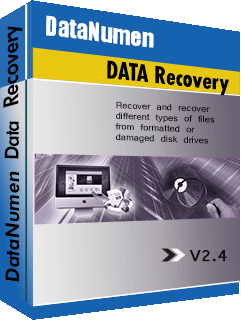
 DataNumen NTFS Undelete
DataNumen NTFS Undelete